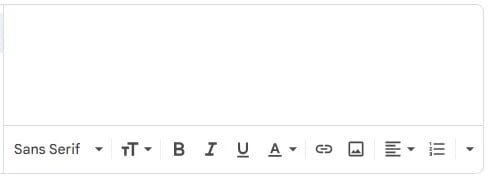Önceki yazılarımızda, Google’ın kullanıcılarına sunduğu e-posta servisi Gmail’in birçok özelliğinden bahsetmiştik. Bu yazımızda ise, Gmail’in farklı bir özelliğine değineceğiz: Gönderdiğiniz e-postaların altına imza, logo veya herhangi bir resim eklemek. Bu işlemi yaparak, e-postalarınızı daha profesyonel bir görünüme kavuşturabilirsiniz. Özellikle şirket veya firma çalışanıysanız, bu özelliği kullanmanızı öneririz.
Şimdi adım adım nasıl bu işlemleri yapacağınızı anlatacağım. Aşağıda verilen adımları takip ederek, Gmail hesabınıza kolayca logo veya imza ekleyebilirsiniz. Bu, e-posta iletişiminizi daha etkili ve kurumsal bir hale getirecektir.
Gmail’de İmza Ekleme Süreci
Gmail’de imza eklemek, profesyonel e-postalarınızı kişiselleştirmenin etkili bir yoludur. İşte Gmail’de imza eklemek için detaylı adımlar:
- Gmail Hesabınıza Giriş Yapın:
- Gmail adresine giderek hesabınıza giriş yapın.
- Ayarlar Menüsüne Erişim:
- Sağ üst köşedeki dişli çark simgesine tıklayarak “Tüm Ayarları Görüntüle” seçeneğine gidin.
- İmza Ayarlarına Gitme:
- Ayarlar sayfasında “Genel” sekmesini bulun ve aşağı doğru inerek “İmza” bölümüne ulaşın.
- Ayarlar sayfasında “Genel” sekmesini bulun ve aşağı doğru inerek “İmza” bölümüne ulaşın.
- İmza Oluşturma:
- “İmza yok” seçeneğinin altında bulunan boş alana tıklayarak yeni imzanızı oluşturun.
- İmzaya Metin Ekleyin:
- İmza alanına adınızı, unvanınızı, iletişim bilgilerinizi ve istediğiniz diğer bilgileri yazın.
- İmzaya Resim veya Bağlantı Ekleme:
- İmza düzenleyici araç çubuğundaki resim veya bağlantı simgelerini kullanarak imzanıza resim veya web sitesi linki ekleyebilirsiniz.
- Resim Ekleme İşlemi:
- Resim ekleme için, düzenleyici araç çubuğundaki resim simgesine tıklayın ve yüklemek istediğiniz resmi seçin.
- Değişiklikleri Kaydetme:
- İmzanızı oluşturduktan ve düzenledikten sonra, sayfanın altındaki “Değişiklikleri Kaydet” butonuna tıklayarak ayarlarınızı kaydedin.
İpuçları ve Öneriler
- Profesyonel Görünüm: İmzanızı oluştururken profesyonel bir görünüm sağlamak için basit ve temiz bir tasarım kullanın.
- Güncel Bilgiler: İmzanızda güncel iletişim bilgilerinizin olduğundan emin olun.
- Resim Dosya Boyutu: Ekleme yapacağınız resmin dosya boyutu ve formatının (genellikle JPEG veya PNG) uygun olduğundan emin olun.
- Önizleme: İmzanızı kaydetmeden önce, nasıl göründüğünü kontrol edin.
Bu adımları izleyerek, Gmail hesabınıza profesyonel ve kişiselleştirilmiş bir imza ekleyebilirsiniz. Unutmayın, iyi tasarlanmış bir e-posta imzası, sizi ve işinizi daha profesyonel göstermenin yanı sıra, iletişiminizde etkili bir kimlik oluşturmanıza yardımcı olur.
Gmail İmzaya Logo veya Resim Ekleme
Gmail imzanıza logo veya resim eklemek, e-postalarınıza kişisel bir dokunuş katmanın harika bir yoludur. İşte bu işlemi nasıl yapacağınıza dair daha detaylı bir anlatım:
- Gmail Hesabınıza Giriş Yapın:
- Gmail adresine giderek hesabınıza giriş yapın.
- Ayarlar Menüsüne Erişim:
- Sağ üst köşedeki dişli çark simgesine tıklayarak “Tüm Ayarları Görüntüle” seçeneğine gidin.
- İmza Düzenleyiciye Erişin:
- Ayarlar sayfasında “Genel” sekmesini bulun ve aşağı doğru inerek “İmza” bölümüne ulaşın.
- Ayarlar sayfasında “Genel” sekmesini bulun ve aşağı doğru inerek “İmza” bölümüne ulaşın.
- Resim Ekleme Seçenekleri:
- Google Drive’dan Ekleme: İmza düzenleyici içerisinde “Drive” ikonuna tıklayarak Drive’daki resimlerden birini seçin.
- Bilgisayarınızdan Yükleme: “Yükle” butonuna tıklayarak bilgisayarınızdan bir resim seçin ve yükleyin. Dosya seçici pencere açılacak, buradan istediğiniz resmi seçebilir veya sürükleyip bırakabilirsiniz.
- URL ile Ekleme: Web’de bulduğunuz bir resmin URL’sini kopyalayın. “Web Adresi (URL)” seçeneğine tıklayın ve URL’yi yapıştırın.
- Resmi Düzenleyin ve Konumlandırın:
- Eklediğiniz resmi imza metninizle uyumlu hale getirmek için boyutlandırabilir ve konumlandırabilirsiniz.
- Değişiklikleri Kaydetme:
- Tüm düzenlemeleri yaptıktan sonra, sayfanın en altına giderek “Değişiklikleri Kaydet” butonuna tıklayarak ayarlarınızı kaydedin.
İpuçları ve Öneriler
- Resim Boyutu ve Kalitesi: E-postalarınızın alıcılar tarafından hızlı yüklenmesi için resmin dosya boyutunun küçük olmasına dikkat edin.
- Uygun Format: Genellikle JPEG veya PNG formatları e-posta imzaları için uygun olur.
- Profesyonel Görünüm: Resminiz veya logonuz, profesyonel bir izlenim bırakacak şekilde tasarlanmalıdır. Çok büyük veya karmaşık logolar yerine, basit ve net bir görsel tercih edin.
Bu detaylı adımları izleyerek, Gmail imzanıza kolaylıkla logo veya resim ekleyebilir ve e-posta iletişiminizi daha profesyonel ve kişisel hale getirebilirsiniz.